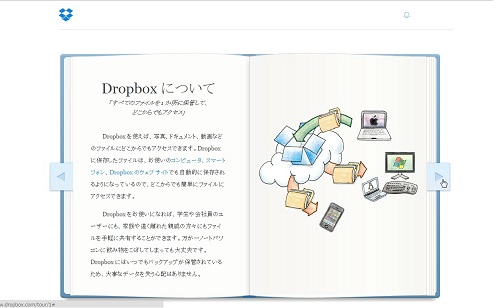
パソコンだけではなく、スマホやタブレットなど
持ち運びが可能になって、
外出先でも様々なことができるようになって
本当に便利になりましたが、パソコンに保存した
ファイルや、動画・音楽を同じようにスマホやタブレットでも
使いたいですよね。
その都度、転送させたりUSBメモリーに入れ直して
持ち運ぶのも面倒です。
パソコンにいつも通り保存した動画や音楽から
いろいろなファイルをそのままスマホやタブレットでも
どこでも開ける便利なフォルダ
「DropBox(ドロップボックス)」のご案内です!
どこでも開けるフォルダ「DropBox(ドロップボックス)」
1、
まずはDropBoxのアカウントを作成します。
↓↓↓
2、
姓・名、メールアドレス、パスワードを入力して
「DropBoxの利用規約に同意する」にチェックを入れて
「アカウントを作成」をクリック
3、
「スタートガイド」が開きます。
表示されている上から順に作業を行っていきます。
一番上の「Dropboxツアーを開始する」をクリックする。
4、
このような本の表示が開くので「▶」をクリックして
ページをめくりながら、説明を読んでください。
5、
最後のページまで行くと、本の下に
「Dropboxをダウンロード」という青いボタンがありますので、
そちらをクリック。
6、
「DropboxInstaller….exe」をクリックして、
「実行」をクリックするとインストールが始まります。
しばらく待ちます…
7、
インストールが完了すると「Dropboxの設定」という
画面が開くので、先程設定したメールアドレスとパスワードを
入力して「ログイン」をクリックすると、
インストール完了の案内と、画面右下に「容量がアップしました!」
という表示が出ます。
これで、Dropboxのパソコンへの設定が完了しました!
8、
こちらのアイコンがデスクトップに作成されます。
9、
「スタートメニュー」→「Dropbox」→「Dropbox Website」を
開くと、Dropboxのマイページにログインできます。
10、
画面左側「スタートガイド」をクリックすると、
上記「3、」で途中だった作業の続きができます。
①別のパソコンからこちらのマイページを開けば
そのパソコンにもDropboxを設置することができます。
②友人や会社の人と、特定のフォルダ・ファイルを共有して
使うことができます。
③友達をDropboxに招待する機能です。
友人を招待することで、自分が使用するDropboxの容量を
最大1.6MBまで、増やすことができます。
④Androidやiphoneなどのスマホや、ipad等のタブレットへ
Dropboxをインストールすることができます。
・そのままパソコンからGooglePlayやiTunesStoreにアクセスして
スマホ等へインストール。
・スマホへインストール用のテキストをショートメールで送る。
2種類の方法があります。
後は、いつも通り、ドキュメントフォルダへファイルを保存するように
Dropboxに文書ファイルや写真から動画・音楽ファイルまで
共有したいファイルを保存するだけです。
使用するデバイス、スマホやタブレットなどのモバイル機器や
別のパソコンなどでDropboxから対象のファイルを開くだけで
すぐに、簡単に開く事ができます。
★スマホからの使い方はこちらから
Androidの使い方
↓↓↓
iphoneの使い方
↓↓↓

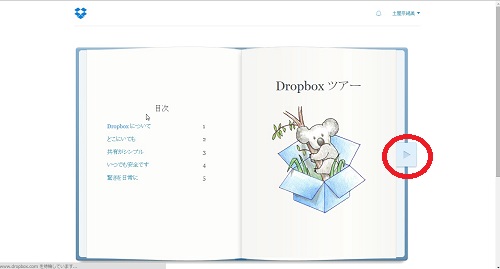











Pingback: Twitter(ツイッター)にパソコンから動画を投稿する方法 | 動画ファン
Pingback: スマホiphoneで使う、インターネット保存フォルダ「Dropbox(ドロップボックス)」 | 動画ファン
Pingback: スマホAndroidで使う、インターネット保存フォルダ「Dropbox(ドロップボックス)」 | 動画ファン